Eviter d'infecter votre système avec des courriels arnaque via "Google Pay"
de TroieÉgalement connu sous le nom de: Maliciel Taurus
Obtenez une analyse gratuite et vérifiez si votre ordinateur est infecté.
SUPPRIMEZ-LES MAINTENANTPour utiliser le produit complet, vous devez acheter une licence pour Combo Cleaner. 7 jours d’essai limité gratuit disponible. Combo Cleaner est détenu et exploité par RCS LT, la société mère de PCRisk.
Qu'est-ce que le courriel "Google Pay" ?
"Google Pay" est une campagne de spam par courriel conçue pour faire proliférer le voleur Taurus, un maliciel qui vole des informations. Les courriels trompeurs diffusés dans cette campagne sont présentés comme des avis de confirmation de paiement. Les messages comportent des pièces jointes sur le thème de DocuSign.
Lorsque ces pièces jointes sont ouvertes et que les commandes macro sont activées, le téléchargement et l'installation du voleur Taurus commencent.
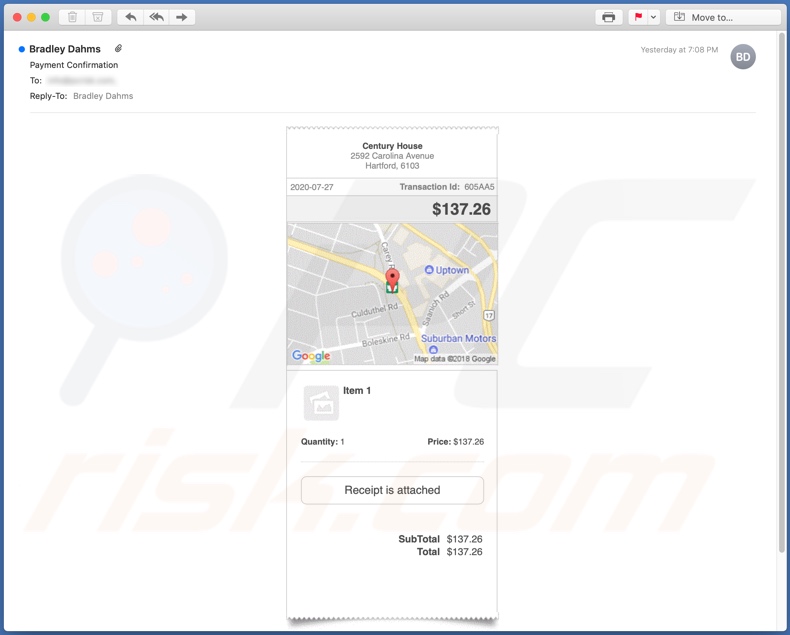
Les courriels "Google Pay" avec l'objet/titre "Payment Confirmation" (Confirmation de paiement - cela peut varier) ne sont pas fiables et ne fournissent aucune information spécifique. Il s'agit d'une tactique courante dans les courriers frauduleux, car moins il y a de détails fournis, plus les utilisateurs sont susceptibles d'associer les messages à de véritables bons de commande, offres, etc. et sont moins susceptibles d'y faire attention en raison de la confusion/curiosité.
Les courriels "Google Pay" ne sont en aucun cas associés à Google LLC - ce titre est attribué en relation avec le nom de la pièce jointe infectieuse ("google_pay_invoice-0161585.doc") et les messages trompeurs contenant une image Google Maps.
Ces courriels indiquent également une adresse, la date d'achat, l'ID de la transaction, le coût et la quantité de l'article (le produit lui-même n'est spécifié d'aucune façon). La pièce jointe est sur le thème de DocuSign et contient soi-disant le reçu d'achat. Une fois ce document Microsoft Office ouvert et les macros (édition/contenu) activées, le processus d'infection du voleur Taurus est déclenché.
Le but principal de ce programme malveillant est le vol de données. Taurus peut extraire et exfiltrer diverses informations sensibles de certains navigateurs, clients de messagerie, portefeuilles électroniques (cryptowallets), applications FTP (File Transfer Protocol) et autres logiciels, et du système lui-même.
Ce maliciel peut également provoquer des infections en chaîne. C'est-à-dire télécharger/installer des maliciels supplémentaires (par exemple, des chevaux de Troie, des rançongiciels, des cryptomineurs, etc.). En résumé, faire confiance aux courriels frauduleux "Google Pay" peut entraîner des infections du système à haut risque, des pertes financières, de graves problèmes de confidentialité et le vol d'identité.
| Nom | Maliciel Taurus |
| Type de menace | Cheval de Troie, virus de vol de mot de passe, maliciel bancaire, logiciel espion. |
| Canular | Les courriels sont déguisés en confirmations d'achat, contenant des factures d'achat. |
| Pièce(s) jointe(s) | google_pay_invoice-0161585.doc |
| Noms de détection | DrWeb (Trojan.DownLoader34.9302), Fortinet (VBA/Agent.50B9!tr), ESET-NOD32 (VBA/TrojanDownloader.Agent.MUV), Kaspersky (HEUR:Trojan.MSOffice.SAgent.gen), liste complète des détections (VirusTotal) |
| Symptômes | Les chevaux de Troie sont conçus pour s'infiltrer furtivement dans l'ordinateur de la victime et rester silencieux, de sorte qu'aucun symptôme particulier n'est clairement visible sur une machine infectée. |
| Charge utile | Taurus |
| Modes de diffusion | Pièces jointes infectées, publicités en ligne malveillantes, ingénierie sociale, logiciels de "cracks". |
| Dommages | Mots de passe et informations bancaires volés, usurpation d'identité, ordinateur de la victime ajouté à un botnet. |
|
Suppression des maliciels (Windows) |
Pour éliminer d'éventuelles infections par des maliciels, analysez votre ordinateur avec un logiciel antivirus légitime. Nos chercheurs en sécurité recommandent d'utiliser Combo Cleaner. Téléchargez Combo CleanerUn scanner gratuit vérifie si votre ordinateur est infecté. Pour utiliser le produit complet, vous devez acheter une licence pour Combo Cleaner. 7 jours d’essai limité gratuit disponible. Combo Cleaner est détenu et exploité par RCS LT, la société mère de PCRisk. |
"Sincere Apologies For This Delay", "Salesforce Email Virus", "Universidade De Lisboa" et "Philippine Overseas Employment Administration" sont quelques exemples d'autres courriels diffusant des maliciels. Ils sont distribués par milliers, lors d'opérations à grande échelle appelées "campagnes de spam".
Les messages sont généralement présentés comme "importants", "urgents", "prioritaires" et similaires. Ils peuvent même être déguisés en courrier d'institutions, d'entreprises et d'autres entités légitimes. Cependant, la prolifération de maliciels n'est pas le seul objectif des campagnes de spam. Ils sont également utilisés pour le phishing ou hameçonnage et d'autres escroqueries.
Indépendamment de ce que ces courriels prétendent ou proposent, leur objectif est identique : générer des revenus pour les escrocs/cybercriminels cachés derrière.
Comment le courriel Virus "Google Pay" a-t-il infecté mon ordinateur ?
Les systèmes sont infectés par des fichiers dangereux envoyés dans les campagnes de spam. Les fichiers malveillants peuvent se trouver dans divers formats (par exemple, archives, exécutables, documents PDF et Microsoft Office, JavaScript, etc.) et lorsqu'ils sont exécutés, lancés ou ouverts, le processus/la chaîne d'infection (c'est-à-dire le téléchargement/l'installation) du logiciel malveillant est lancé .
Par exemple, les fichiers Microsoft Office infectent les systèmes en exécutant des macro-commandes malveillantes. Dans les programmes Microsoft Office publiés avant 2010, les macros sont exécutées lorsqu'un document est ouvert, cependant, dans les versions ultérieures, les utilisateurs sont invités à activer les commandes de macro (c'est-à-dire pour activer l'édition/le contenu) et les processus d'infection ne sont lancés que si les macros sont activées manuellement. .
Comment éviter l'installation de maliciels
Il est fortement déconseillé d'ouvrir des courriels suspects ou non pertinents, en particulier ceux contenant des pièces jointes ou des liens, car cela peut entraîner une infection grave du système. De plus, il est conseillé d'utiliser les versions de Microsoft Office publiées après 2010.
Les programmes les plus récents disposent d'un mode "Vue protégée", qui empêche l'exécution automatique de macro-commandes. Cependant, les campagnes de spam ne sont pas la seule technique de distribution de maliciels.
D'autres méthodes courantes incluent la prolifération via des canaux de téléchargement non fiables (par exemple, des sites Web d'hébergement de fichiers non officiels et gratuits, des réseaux de partage Peer-to-Peer et d'autres téléchargeurs tiers), des outils d'activation illégaux ("cracks") et de fausses mises à jour.
Par conséquent, il est important de télécharger uniquement à partir de sources officielles/vérifiées, et d'activer et de mettre à jour des programmes avec des outils/fonctions fournis par de véritables développeurs. Installez et maintenez à jour une suite antivirus/anti-logiciel espion réputée. De plus, ce logiciel doit être utilisé pour effectuer des analyses régulières du système et pour supprimer les menaces détectées/potentielles.
Si vous avez déjà ouvert la pièce jointe "Google Pay Email Virus", nous vous recommandons d'exécuter une analyse avec Combo Cleaner Antivirus pour Windows pour éliminer automatiquement les maliciels infiltrés.
Texte présenté dans le courriel "Google Pay" :
Subject: Payment Confirmation
Century House
2592 Carolina Avenue
Hartford, 6103
2020-07-27 Transaction Id: 605AA5
$137.26
Item 1
Quantity: 1 Price: $137.26
Receipt is attached
SubTotal
Total
$137.26
$137.26
Pièce jointe malveillante sur le thème de DocuSign, conçue pour infecter les systèmes avec le voleur Taurus, diffusée via la campagne de spam "Google Pay" ("google_pay_invoice-0161585.doc") :
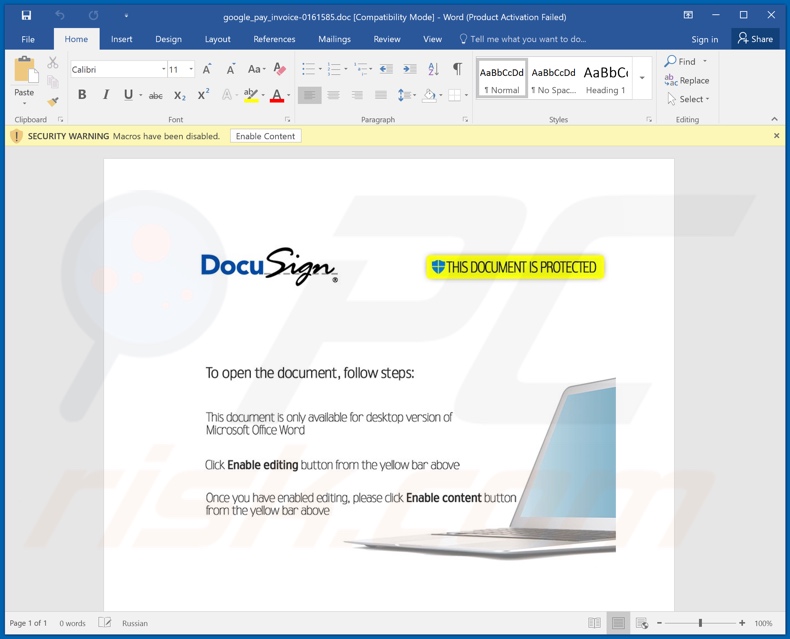
Suppression automatique et instantanée des maliciels :
La suppression manuelle des menaces peut être un processus long et compliqué qui nécessite des compétences informatiques avancées. Combo Cleaner est un outil professionnel de suppression automatique des maliciels qui est recommandé pour se débarrasser de ces derniers. Téléchargez-le en cliquant sur le bouton ci-dessous :
TÉLÉCHARGEZ Combo CleanerEn téléchargeant n'importe quel logiciel listé sur ce site web vous acceptez notre Politique de Confidentialité et nos Conditions d’Utilisation. Pour utiliser le produit complet, vous devez acheter une licence pour Combo Cleaner. 7 jours d’essai limité gratuit disponible. Combo Cleaner est détenu et exploité par RCS LT, la société mère de PCRisk.
Menu rapide :
- Qu'est-ce que le « virus de messagerie Google Pay » ?
- ÉTAPE 1. Suppression manuelle du maliciel Taurus.
- ÉTAPE 2. Vérifiez si votre ordinateur est propre.
Comment supprimer manuellement les maliciels ?
La suppression manuelle des maliciels est une tâche compliquée, il est généralement préférable de laisser les programmes antivirus ou anti-maliciel le faire automatiquement. Pour supprimer ce maliciel, nous vous recommandons d'utiliser Combo Cleaner Antivirus pour Windows. Si vous souhaitez supprimer un maliciel manuellement, la première étape consiste à identifier le nom du maliciel que vous essayez de supprimer.
Voici un exemple d'un programme suspect exécuté sur l'ordinateur de l'utilisateur:

Si vous avez vérifié la liste des programmes en cours d'exécution sur votre ordinateur, par exemple en utilisant le gestionnaire de tâches et que vous avez identifié un programme qui semble suspect, vous devriez poursuivre ces étapes :
 Téléchargez un programme appelé Autoruns. Ce programme affiche les applications de démarrage automatique, l'emplacement du Registre et du système de fichiers :
Téléchargez un programme appelé Autoruns. Ce programme affiche les applications de démarrage automatique, l'emplacement du Registre et du système de fichiers :

 Redémarrez votre ordinateur en mode sans échec :
Redémarrez votre ordinateur en mode sans échec :
Utilisateurs de Windows XP et Windows 7 : Démarrez votre ordinateur en mode sans échec. Cliquez sur Démarrer, cliquez sur Arrêter, cliquez sur Redémarrer, cliquez sur OK. Pendant le processus de démarrage de votre ordinateur, appuyez plusieurs fois sur la touche F8 de votre clavier jusqu'à ce que le menu Options avancées de Windows s'affiche, puis sélectionnez Mode sans échec avec mise en réseau dans la liste.

Vidéo montrant comment démarrer Windows 7 en "Mode sans échec avec mise en réseau" :
Utilisateurs de Windows 8 : Démarrez Windows 8 est en mode sans échec avec mise en réseau - Allez à l'écran de démarrage de Windows 8, tapez Avancé, dans les résultats de la recherche, sélectionnez Paramètres. Cliquez sur Options de démarrage avancées, dans la fenêtre "Paramètres généraux du PC" ouverte, sélectionnez Démarrage avancé.
Cliquez sur le bouton "Redémarrer maintenant". Votre ordinateur redémarre dans le menu "Options de démarrage avancées". Cliquez sur le bouton "Dépannage", puis sur le bouton "Options avancées". Dans l'écran des options avancées, cliquez sur "Paramètres de démarrage". Cliquez sur le bouton "Redémarrer". Votre PC redémarrera dans l'écran Paramètres de démarrage. Appuyez sur F5 pour démarrer en mode sans échec avec mise en réseau.

Vidéo montrant comment démarrer Windows 8 en "Mode sans échec avec mise en réseau" :
Utilisateurs Windows 10 : Cliquez sur le logo Windows et sélectionnez l'icône Alimentation. Dans le menu ouvert, cliquez sur "Redémarrer" tout en maintenant le bouton "Shift" enfoncé sur votre clavier. Dans la fenêtre "Choisir une option", cliquez sur "Dépannage", puis sélectionnez "Options avancées". Dans le menu des options avancées, sélectionnez "Paramètres de démarrage" et cliquez sur le bouton "Redémarrer".
Dans la fenêtre suivante, cliquez sur le bouton "F5" de votre clavier. Cela redémarrera votre système d'exploitation en mode sans échec avec la mise en réseau.

Vidéo montrant comment démarrer Windows 10 en "Mode sans échec avec mise en réseau" :
 Extrayez l'archive téléchargée et exécutez le fichier Autoruns.exe.
Extrayez l'archive téléchargée et exécutez le fichier Autoruns.exe.

 Dans l'application Autoruns, cliquez sur "Options" en haut de l'écran et décochez les options "Masquer les emplacements vides" et "Masquer les entrées Windows". Après cette procédure, cliquez sur l'icône "Actualiser".
Dans l'application Autoruns, cliquez sur "Options" en haut de l'écran et décochez les options "Masquer les emplacements vides" et "Masquer les entrées Windows". Après cette procédure, cliquez sur l'icône "Actualiser".

 Vérifiez la liste fournie par l'application Autoruns et localisez le fichier maliciel que vous souhaitez éliminer.
Vérifiez la liste fournie par l'application Autoruns et localisez le fichier maliciel que vous souhaitez éliminer.
Vous devriez écrire le chemin complet et le nom. Notez que certains maliciels cachent leurs noms de processus sous des noms de processus Windows légitimes. A ce stade, il est très important d'éviter de supprimer les fichiers système. Après avoir localisé le programme suspect que vous souhaitez supprimer, cliquez avec le bouton droit de la souris sur son nom et choisissez "Supprimer".

Après avoir supprimé le maliciel via l'application Autoruns (ceci garantit que le maliciel ne s'exécutera pas automatiquement au prochain démarrage du système), vous devez rechercher le nom du maliciel sur votre ordinateur. Assurez-vous d'activer les fichiers et dossiers cachés avant de continuer. Si vous trouvez le fichier du maliciel, veillez à le supprimer.

Redémarrez votre ordinateur en mode normal. Suivre ces étapes devrait vous aider à supprimer tout maliciel de votre ordinateur. Notez que la suppression manuelle des menaces nécessite des compétences informatiques avancées, il est recommandé de laisser la suppression des maliciels aux programmes antivirus et antimaliciel.
Ces étapes peuvent ne pas fonctionner avec les infections malveillantes avancées. Comme toujours, il est préférable d'éviter d'être infecté par des maliciels qui tentent de les supprimer par la suite. Pour assurer la sécurité de votre ordinateur, assurez-vous d'installer les dernières mises à jour du système d'exploitation et d'utiliser un logiciel antivirus.
Pour être sûr que votre ordinateur est exempt d'infections malveillantes, nous vous recommandons de le scanner avec Combo Cleaner Antivirus pour Windows.
Foire Aux Questions (FAQ)
Pourquoi ai-je reçu ce courriel ?
Dans la plupart des cas, les escrocs derrière des courriels comme celui-ci ne ciblent personne en particulier (ces courriels ne sont pas personnels). Les escrocs envoient le même courriel à des milliers de personnes en espérant que quelqu'un tombera dans le piège. En règle générale, leurs courriels sont conçus pour paraître authentiques.
J'ai téléchargé et ouvert un fichier joint à cet courriel, mon ordinateur est-il infecté ?
Le but de cet courriel est d'inciter les destinataires à ouvrir un document MS Word malveillant et à activer les commandes de macros qu'il contient. Si vous avez ouvert ce document mais n'avez pas activé les commandes de macros (édition/contenu), alors vous avez évité l'infection.
J'ai lu le courriel mais j'ai laissé la pièce jointe non ouverte, mon ordinateur est-il infecté ?
Non, l'ouverture d'un courriel ne peut causer aucun dommage. Les ordinateurs ne sont infectés que lorsque les destinataires ouvrent des fichiers ou des liens dans des courriels.
Combo Cleaner supprimera-t-il les infections de maliciels présentes dans les pièces jointes des courriels ?
Oui, Combo Cleaner est capable de détecter et d'éliminer presque toutes les infections de maliciels connues. Étant donné que les maliciels haut de gamme se cachent généralement profondément dans le système d'exploitation, les utilisateurs doivent les analyser à l'aide d'une analyse complète du système.
Partager:

Tomas Meskauskas
Chercheur expert en sécurité, analyste professionnel en logiciels malveillants
Je suis passionné par la sécurité informatique et la technologie. J'ai une expérience de plus de 10 ans dans diverses entreprises liées à la résolution de problèmes techniques informatiques et à la sécurité Internet. Je travaille comme auteur et éditeur pour PCrisk depuis 2010. Suivez-moi sur Twitter et LinkedIn pour rester informé des dernières menaces de sécurité en ligne.
Le portail de sécurité PCrisk est proposé par la société RCS LT.
Des chercheurs en sécurité ont uni leurs forces pour sensibiliser les utilisateurs d'ordinateurs aux dernières menaces en matière de sécurité en ligne. Plus d'informations sur la société RCS LT.
Nos guides de suppression des logiciels malveillants sont gratuits. Cependant, si vous souhaitez nous soutenir, vous pouvez nous envoyer un don.
Faire un donLe portail de sécurité PCrisk est proposé par la société RCS LT.
Des chercheurs en sécurité ont uni leurs forces pour sensibiliser les utilisateurs d'ordinateurs aux dernières menaces en matière de sécurité en ligne. Plus d'informations sur la société RCS LT.
Nos guides de suppression des logiciels malveillants sont gratuits. Cependant, si vous souhaitez nous soutenir, vous pouvez nous envoyer un don.
Faire un don
▼ Montrer la discussion